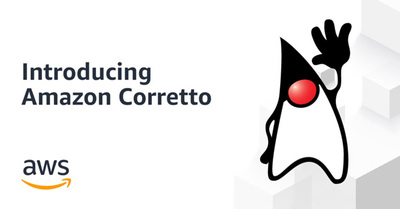
以下のサイトに沿って進めれば問題なくインストールできるはずです。
Windows 7 以降に Amazon Corretto 8 をインストールする手順
このページは私が作業を実施した際の記録になります。
実際の作業の記録
1.インストーラーのダウンロード
以下のサイトからJavaをダウンロードします。
- 私はhttps://corretto.aws/downloads/latest/amazon-corretto-8-x64-windows-jdk.msiをDLしました。
- DL完了まで数分かかりました。
2.インストーラーの実行
インストーラーを起動します。
起動後の画面遷移をいかに示します。
2-1.

2-2.

2-3.

ここで、変更の許可を求められるはずです。各自の判断許可を実施してください。
2-4.

3.環境変数の設定(確認)
各自のPCのシステム環境設定(確認)を実施します。
「システム環境変数の編集」画面に移動
3-1. 「Windowsキー」+「s」で検索機能を起動します。
3-2.検索窓に「システム環境変数の編集」を入力し検索実行します->コントロールパネル内の「システム環境変数の編集」がヒットするはずです。
3-3.上記を選択します。->以下の画面が起動します。
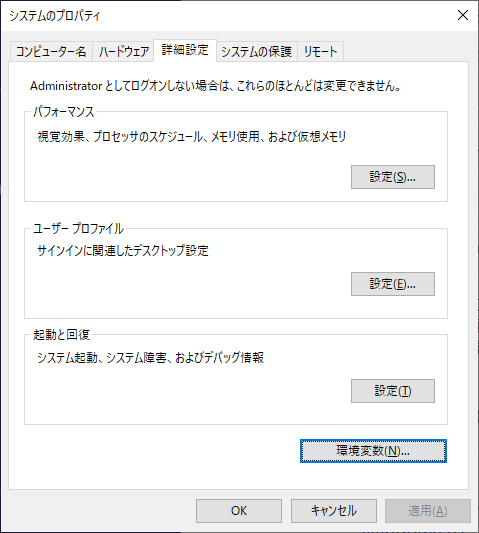
3-4.「環境変数」をクリックします。
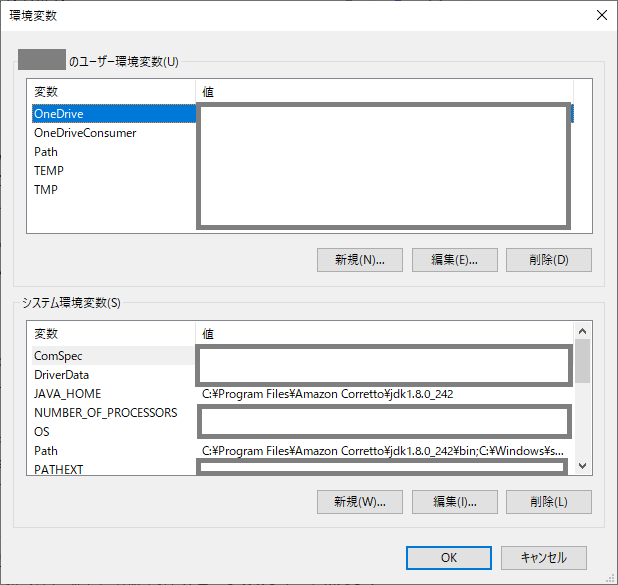
3-5.「JAVA_HOME」を編集します
- JAVA_HOME をインストール場所に設定します。
3-6.「PATH」を編集します
- 現在の PATH 変数に %JAVA_HOME%\bin を追加します。
以上で設定は終わりです。